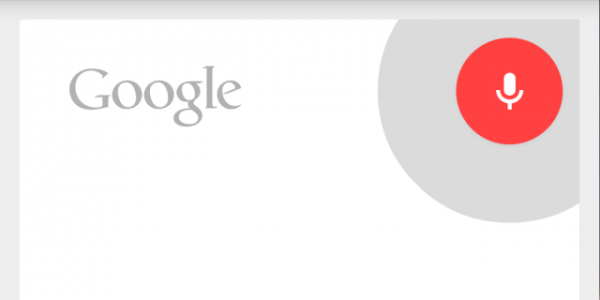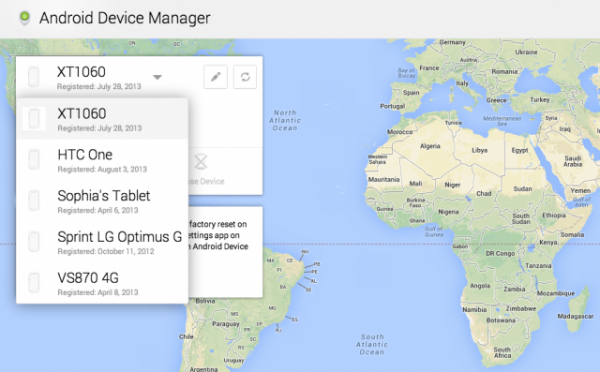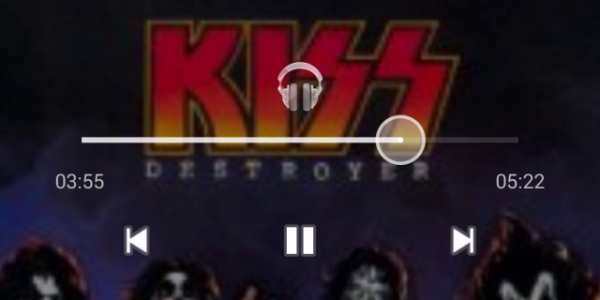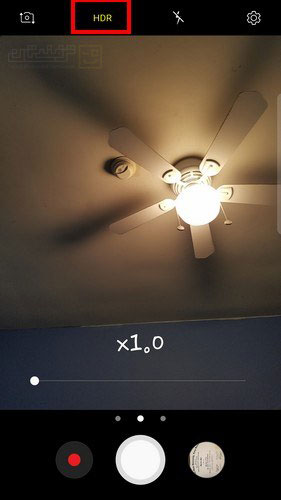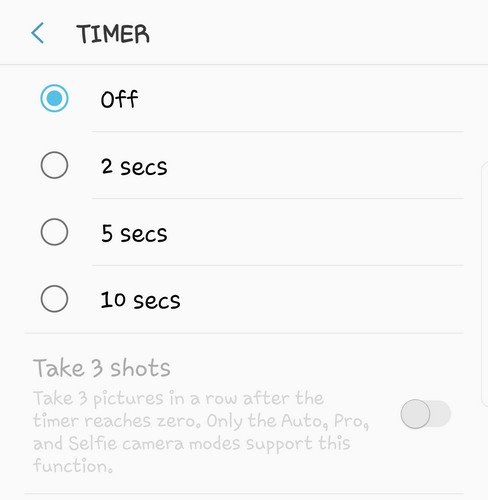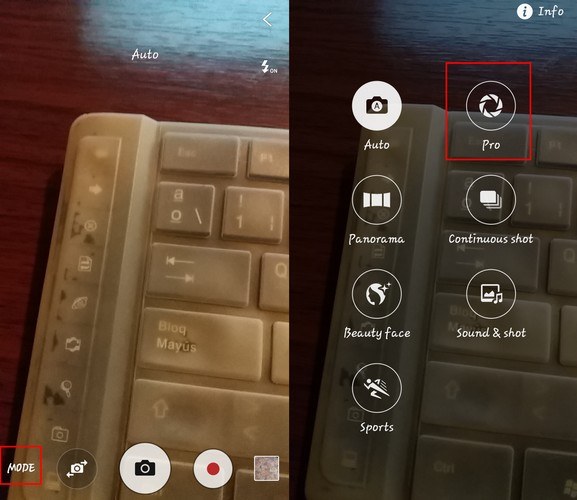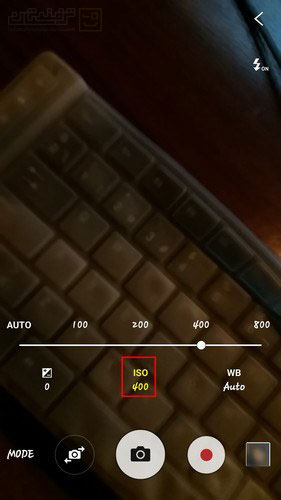همه ما با نحوه نصب و اجرای یک اپلیکیشن در گوشی، اجرای یک موسیقی، برقراری تماس و سایر اقدامات ساده این چنینی آشنا هستیم، اما به شما اطمینان میدهیم ترفندها و قابلیتهایی وجود دارند که شما از ماهیت آنها بیخبرید! بنابراین، لازم دانستیم فهرستی از این تواناییهای جالب را که در قالب یک مجموعه مقاله گردآوری شده را در طی روزهای آینده خدمت شما عزیزان ارائه کنیم. مقاله پیش رو اولین بخش از سری مقالات "ترفندهای مخفی و جالب اندروید" میباشد. با سایت شبکه همراه باشید.
ترفند اول: تعامل با دستگاه اندرویدی از طریق موس و کیبورد

یکی از قابلیتهای جالب که اغلب گوشیهای اندرویدی فعلی آن را ارائه میکنند و متأسفانه اغلب کاربران از آن مطلع نیستند، به امکان استفاده از دستگاه اندرویدی در کنار موس و کیبورد مربوط است! تصور کنید بتوانید موس و کیبورد بیسیم خود را مستقیم به گوشی یا تبلت اندرویدیتان متصل کنید و با استفاده از آنها با محیط سیستمعامل اندروید تعامل داشته باشید.
برای این کار کافی است گوشی اندرویدی شما از قابلیت OTG پشتیبانی کند. در این شرایط یک کابل OTG میتواند ضمن اتصال به گوشی هوشمندتان، تعامل بین آن و موس یا کیبورد فیزیکی را برقرار سازد. هنگامی که به این صورت یک موس را با دستگاه اندرویدی خود در تعامل میکنید، نشانهگر موس روی صفحهنمایش دستگاه نمایان میشود و کلیکهای چپ، راست و حتی اسکرول موس قابل استفاده هستند.
ترفند دوم: ضمیمه کردن اطلاعات تماس خود روی لاک اسکرین

گم شدن گوشی یا تبلت میتواند یکی از آزاردهندهترین و بدترین اتفاقهایی باشد که امکان رخ دادن آن وجود دارد. شاید تصور کنید این اتفاق هیچوقت برای شما رخ نمیدهد، اما توصیه میکنیم تا این اندازه خوشبین نباشید و حداقل خود را برای رخ دادن حادثهای اینچنینی آماده کنید! تصور کنید گوشی یا تبلت اندرویدی خود را گم کردهاید و فرد متشخصی آن را یافته است، اما با توجه به اینکه دستگاهتان از قفل صفحهنمایش بهره میبرد، وی قادر به برقراری تماس با شما نخواهد بود! یکی از ترفندهایی که در این شرایط میتواند بازده عالی داشته باشد، مربوط به ضمیمه کردن اطلاعات تماس شما روی لاک اسکرین دستگاه است. اندروید این قابلیت را در اختیار کاربران قرار میدهد تا مشخصات خود را روی لاک اسکرین دستگاه ضمیمه کنند. این مشخصات میتواند شامل هر نوع متن و اطلاعاتی باشد، اما بهشدت توصیه میکنیم حتماً سعی کنید اطلاعاتی نظیر یک شماره تماس در دسترس و نشانی ایمیل را روی لاک اسکرین تبلت یا گوشی اندرویدی خود ضمیمه کنید. برای این کار بهصورت زیر عمل کنید:
• به بخش Settings دستگاه مراجعه کنید.
• گزینه Security را انتخاب کنید.
• گزینه Owner info را لمس و فعال کنید.
میتوانید در قسمتی که بهمنظور تایپ متن ارائه شده است، مشخصات تماس خود را وارد کنید. این مشخصات مستقیم روی لاک اسکرین دستگاه نمایش داده خواهند شد و یابنده تبلت یا گوشیتان میتواند بهسادگی با شما ارتباط برقرار کند.
ترفند سوم: تغییر شدت صدا با کشیدن انگشت روی لبه نمایشگر

تصور کنید بتوانید با لمس لبه صفحهنمایش تبلت یا گوشی اندرویدی خود، شدت صدای خروجی از بلندگو دستگاه را کم یا زیاد کنید! این امر یکی از ترفندهای بسیار جالبی است که با نصب اپلیکیشنی بهنام VolumeSlider در دستگاههای اندرویدی امکانپذیر میشود. برای پیادهسازی از ترفند به شرح زیر عمل کنید:
• وارد Google Play Store شوید و برنامه VolumeSlider را دانلود و روی دستگاه نصب کنید.
• اپلیکیشن مذکور را اجرا کنید.
• در پنجره پاپآپ نمایان شده گزینه Close را انتخاب کنید.
نکته: مشاهده میکنید که در بخش سمت راست صفحهنمایش دستگاه یک نوار رنگی دیده میشود. این نوار که بعداً مخفی میشود، در واقع نوار تنظیمکننده شدت صدا است.
• اگر گزینه VolumeSlider in On فعال نبود، آن را فعال کنید.
میتوانید از برنامه خارج شوید. در این شرایط دیگر بهمنظور تغییر شدت صدای دستگاه به استفاده از کلید فیزیکی تغییر شدت صدا (Volume) یا ورود به منوی تنظیمات نیاز ندارید. کافی است به این منظور انگشت خود را روی لبه صفحهنمایش قرار دهید و بهسمت بالا یا پایین بکشید.